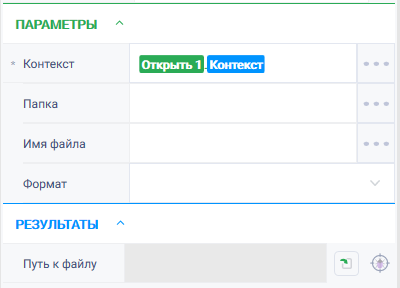История страницы
Показать область
...
Версия 4 (Net)
Группа действий: Excel
...
Описание
Действие показывает скрытые столбцы и строки в Excel файле в заданном диапазоне.
...
Параметры и их настройки
Свойство | Описание | Тип | Пример заполнения | Обязательность заполнения поля |
Параметры | ||||
Контекст | Контекст действия для работы с Excel-документом | Robin.Excel | Контекст excel | Да |
Имя столбца начальной ячейки | Имя столбца начальной ячейки (начало диапазона), от которой будет установлен показываемый диапазон. Если поле не заполнено, то берется значение из поля «Индекс столбца начальной ячейки» | |||
Robin.String | Нет | ||
Индекс столбца начальной ячейки | Индекс столбца начальной ячейки (начало диапазона), от которой будет установлен показываемый диапазон. Если поле не заполнено, то берется граница используемой области |
Robin.Numeric | Нет | |||
Начальная строка | Порядковый номер начальной строки диапазона, который будет показан | Robin.Numeric | Да | |
Имя столбца конечной ячейки | Имя столбца конечной ячейки (конец диапазона), до которой будет установлен показываемый диапазон. Если поле не заполнено, то берется значение из поля «Индекс столбца конечной ячейки» |
Robin.String | Нет | ||
Индекс столбца конечной ячейки | Индекс столбца конечной ячейки (конец диапазона), до которой будет установлен показываемый диапазон. Если поле не заполнено, то берется граница используемой области |
Robin.Numeric | Нет | |||
Конечная строка | Порядковый номер конечной строки диапазона, который будет показан | Robin.Numeric | Да |
Особые условия использования
Отсутствуют.
Пример использования
Задача
Существует : существует Excel-документ, в котором скрыты 2 столбца "С" и "D".
Необходимо сделать их видимыми.
Решение
Воспользоваться : воспользоваться действиями "Открыть", "Показать область", "Сохранить".
Реализация
...
- Собрать схему робота, состоящую из действий:.
- Настроить параметры для действия "Открыть". В поле "Путь к файлу" указать путь до требуемого Excel-файла. Проставить чекбокс Видимый = true для отображения действий робота на экране.
- Настроить параметры для действия действия "Показать область". В поле "Контекст" указать контекст открытого документа, заполнить остальные поля по соответствию диапазону С1-D7.
- Настроить параметры для действия действия "Сохранить". В параметре "Контекст" указать контекст Excel-документа.
- Запустить робота по кнопке "Старт" в верхней панели.
Результат
...
Программный робот отработал успешно.
Отображены 2 скрытых ранее столбца "С" и "D".